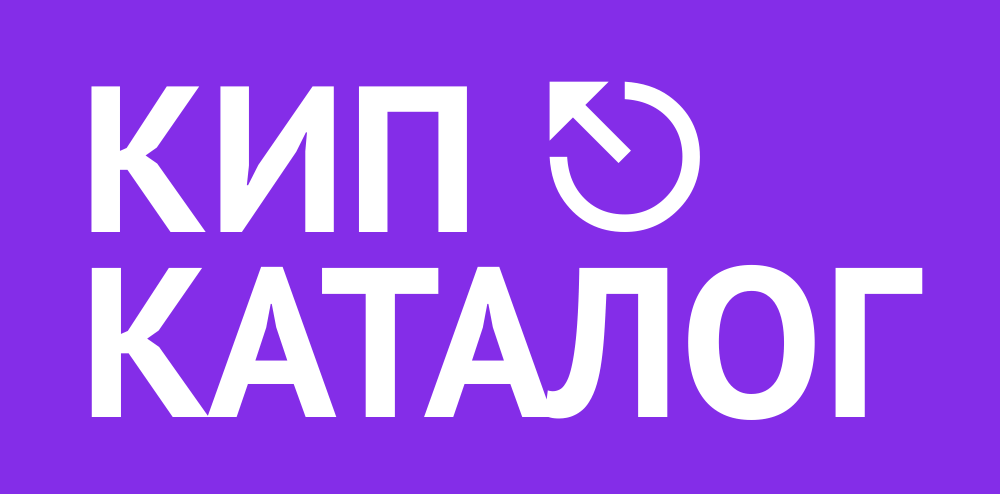Программа ВКТ-7 Easy2 предназначена для снятия показаний и подключения к компьютеру тепловычислителя ВКТ-7 производства ЗАО «Теплоком» и подготовки отчетных ведомостей о теплопотреблении объекта учета тепла.
Функции программы
Программа вкт 7 easy2 позволяет считывать из вычислителя следующие данные:
- текущие параметры теплопотребления по ТВ1 или ТВ2 с заданным периодом опроса;
- содержимое архива (часового или суточного) за выбранный интервал по каждому из тепловых вводов или одновременно по двум ТВ;
- настройки вычислителя по двум базам данных одновременно;
- текущие итоговые параметры теплопотребления (значения итоговых показаний по состоянию на последний час, предшествующий моменту считывания) по ТВ1 или ТВ2 с заданным периодом опроса;
⚠︎ При работе с вычислителем ВКТ-7 (Теплоком) следует помнить, что суммарное время связи должно составлять не более 5 часов в месяц. В противном случае ресурс батареи будет исчерпан ранее заявленного срока.
Установка программы
Запустить исполняемый файл. Сетевое имя в программе должно совпадать со значением «СН» (Сетевой номер) в параметрах настройки самого вычислителя ВКТ. Рекомендуется заменить файл программы Vkt7ModuleEx.dll на одноимённый файл, опубликованный в данной статье.
Это гарантирует работоспособность программы с модемным оборудованием iRZ. Путь к заменяемому файлу: C:\Windows\system32\Teplocom
Чтение данных из тепловычислителя
Для чтения данных из вычислителя тепла необходимо:
- Выбрать в Базе узлов учета необходимый узел и вычислитель
- Установить связь с вычислителем (см. Установка связи с вычислителем);
- В меню Отчет выбрать требуемый вид принимаемых данных:
- Текущие (см. Чтение текущих параметров);
- Архив за период (см. Чтение архивов);
- Настройки вычислителя (см. Чтение настроек);
- Текущие итоговые (см. Чтение текущих параметров).
- Перейти к формированию отчета (см. Формирование отчета).
- Чтение текущих и итоговых текущих параметров.
Для чтения текущих или итоговых текущих параметров теплопотребления необходимо:
- Установить связь с вычислителем;
- В меню Отчет выбрать Текущие или Текущие итоговые;
- На экран выводятся окна установки параметров чтения
- Выбрать номер теплового ввода и период опроса.
- Нажать ОК.
- На экран будет выведен отчет о текущих параметрах, обновляемый с выбранным периодом.
Для чтения архивов о параметрах теплопотреблении необходимо:
- Установить связь с вычислителем;
- В меню Отчет выбрать Архив за период;
- На экран выводится окно установки параметров чтения архива.
- Необходимо выбрать (установить):
- номер теплового ввода (1 или 2);
- тип ведомости (часовая или суточная);
- интервал дат и времени (только для часового архива), за который необходимо прочитать архив;
- шаблон отчета;
- При необходимости установить флажки:
- Печатать коды диагностируемых ситуаций;
- Печатать итоговую таблицу;
- Разрешить печать Qг.
- Нажать ОК
Программа выведет на экран отчет о параметрах теплопотребления.
Печать в отчете итоговой таблицы
Стандартная итоговая таблица формируется при выводе отчета только в том случае, если задан интервал дат, совпадающий с датой отчета.
Если интервал дат не совпадает с датой отчета, можно задать при печати отчета вывод итоговых данных: при установке параметров чтения архивов в окне установки параметров установить флажок -> Печатать итоговую таблицу.
Редактирование отчета
Шаблоны для формирования отчетов создаются на основе шаблона «Standart_vkt7».
Для создания (редактирования) шаблона необходимо:
- В окне установки параметров чтения архива нажать кнопку Настроить шаблон отчета или выполнить команду [Сервис ➤ Настройка] шаблона отчета или нажать комбинацию клавиш Ctrl+T;
- На экране появится окно настройки шаблона.
- Выделить в левом окне (параметры шаблона Standart_vkt7) параметры, необходимые для формирования отчета и нажать кнопку Копировать;
- Выделение нескольких параметров выполняется с помощью указателя мыши при нажатой кнопке Shift (при последовательном расположении параметров) или Ctrl (при выборочном выделении параметров).
- Установить порядок следования параметров в отчете.
- Порядок следования столбцов в отчете определяется порядком следования параметров в текущем шаблоне.
- Для изменения положения параметра в списке необходимо выделить его с помощью кнопки мыши и нажать кнопку «Вверх» или «Вниз». Можно переместить выделенный параметр с помощью мыши на необходимое место в списке.
- Сохранить сформированный шаблон на жесткий диск, для чего нажать кнопку Сохранить.
☞ Для установки сформированного шаблона текущим шаблоном, необходимо нажать кнопку «Применить». Для выбора типа шрифта использовать команду [Настройки — Выбор шрифта].
Минимальные требования
Минимальные требования к компьютеру для установки программы для скачивания данных с тепловычислителя вкт-7 :
- объем оперативной памяти не менее 32 Мбайт
- наличие свободного Com-порта
- операционная система Windows XP, Win 7, 8, Windows 10
Скачать программу
Версия vkt-7 easy2 3.46 от 25.03.2016 — 1,75 Мб
☞ Рекомендуем ознакомиться с дополнительной информацией по данной программе: